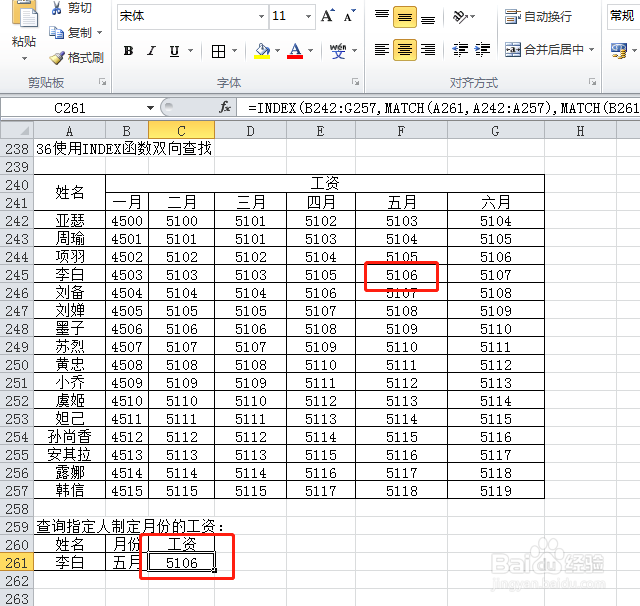1、选择需要显示输出结果的单元格
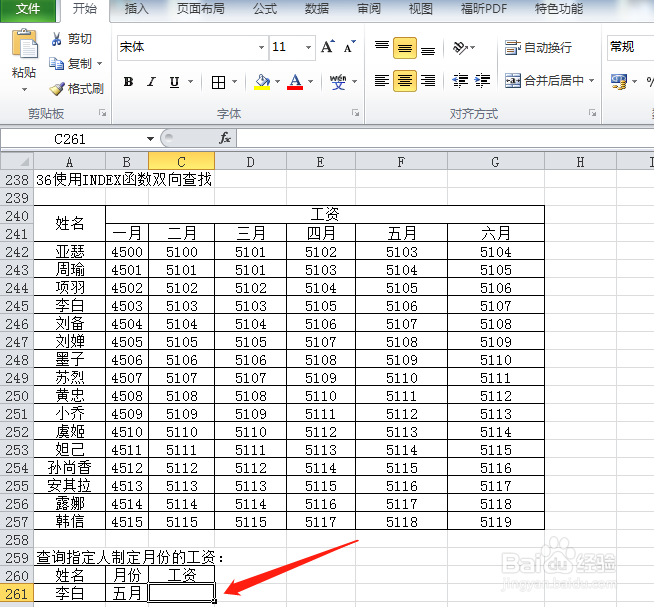
2、在编辑栏输入“=in”,双击列表中的“INDEX”
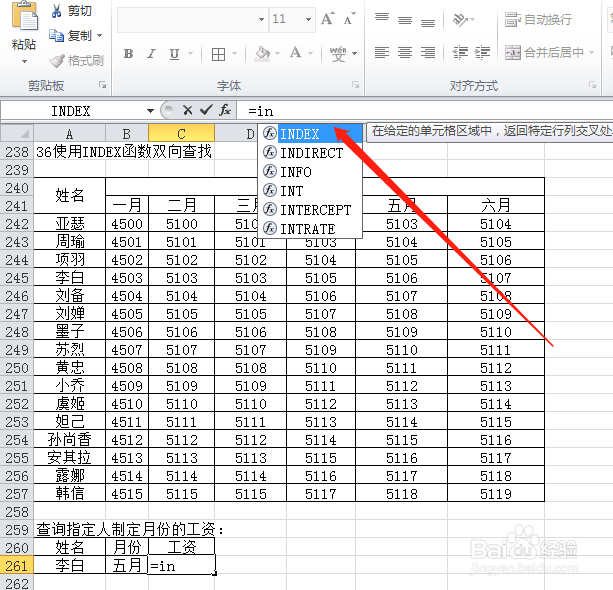
3、框选数据查找范围,并输入“,”进入下个参数设置
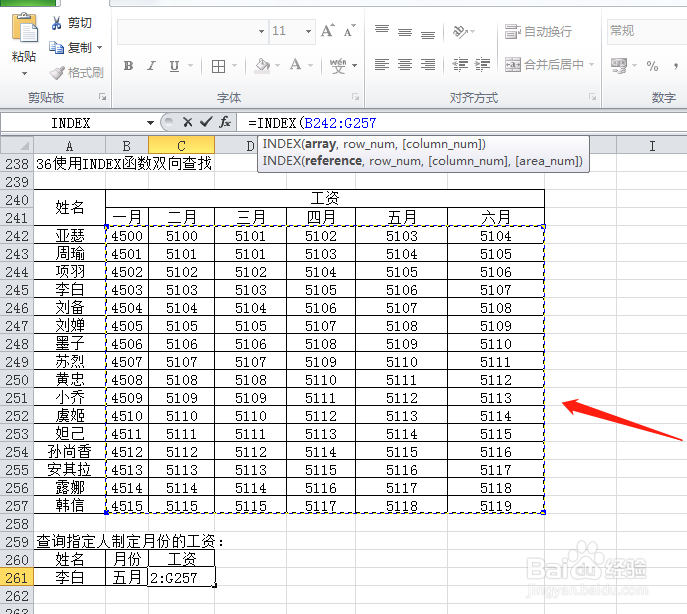
4、输入“MATCT(”,点选名字查找值单元格
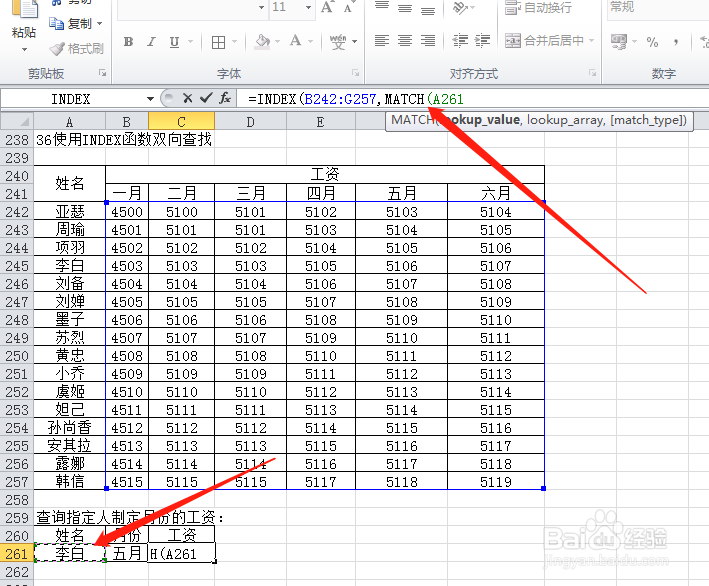
5、输入“,”进入下个参数设置,框选名字查找范围单元格
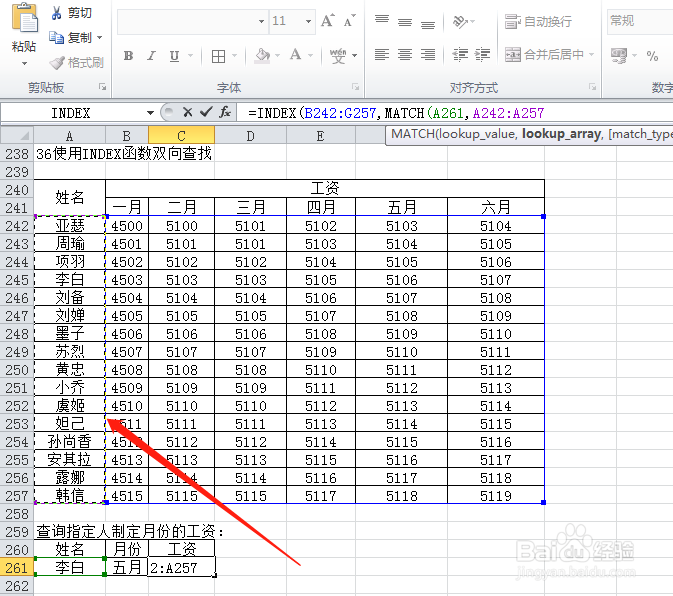
6、输入“),”完成第一个条件查找设置
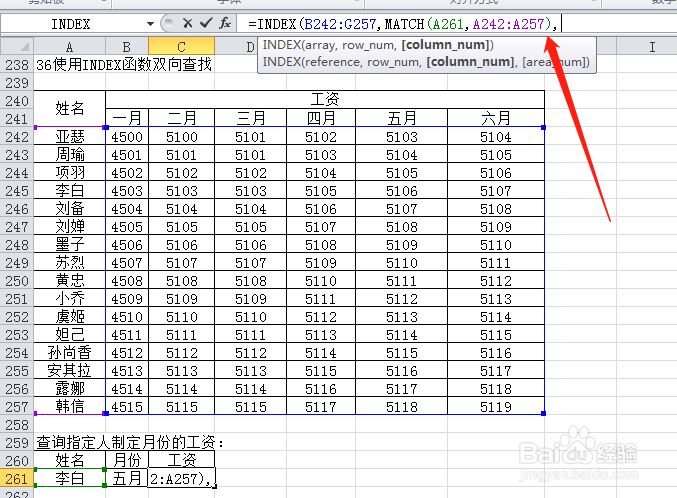
7、再输入“MATCH(”,点选月份查找值单元格
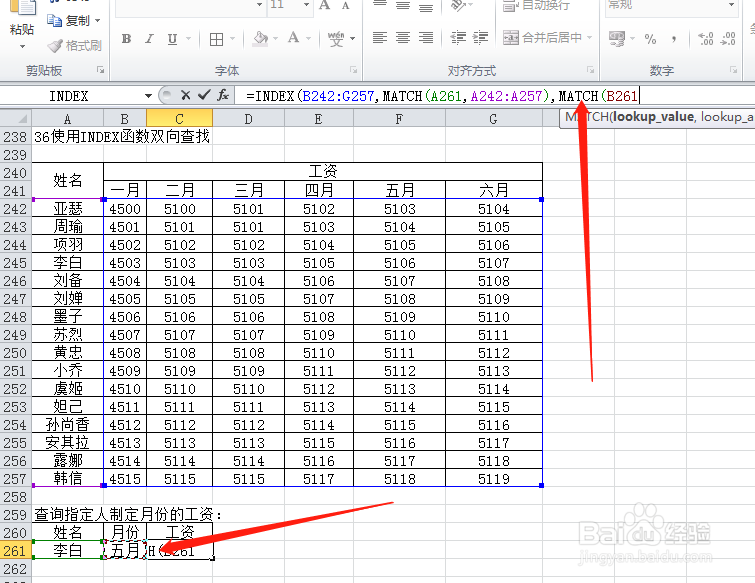
8、输入“,”框选月份查找范围
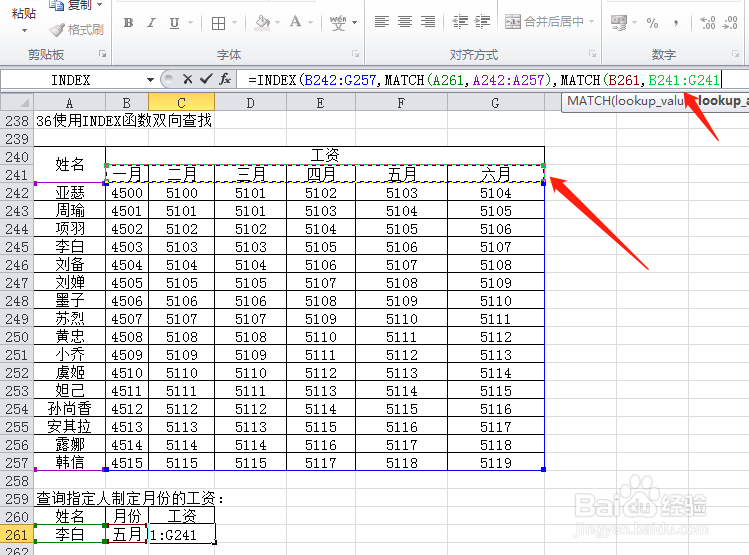
9、补全“)”,按回车完成
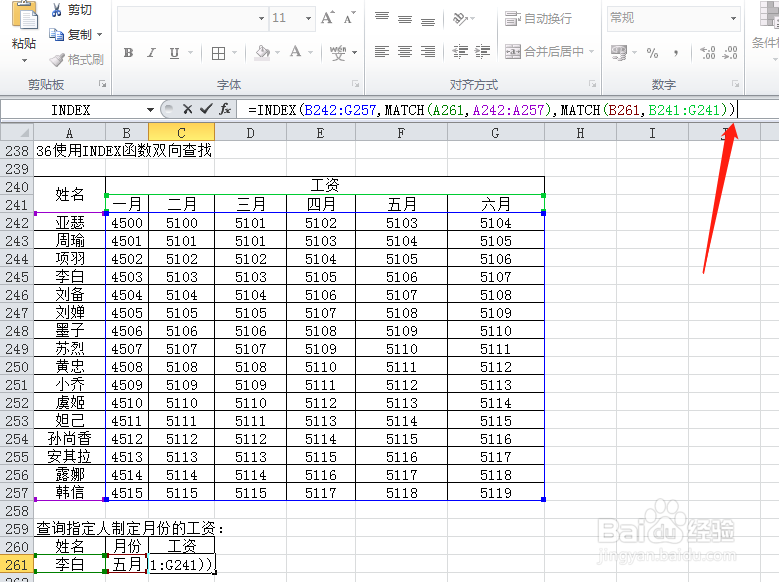
10、可以看到李白五月份的工作
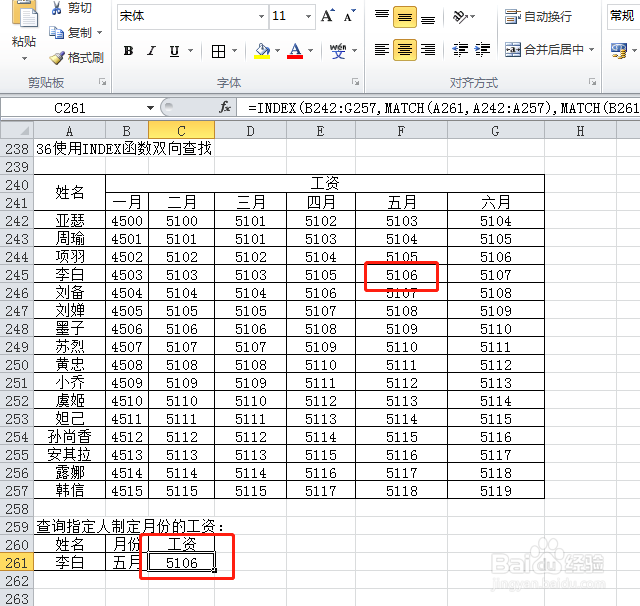
时间:2024-10-12 20:35:39
1、选择需要显示输出结果的单元格
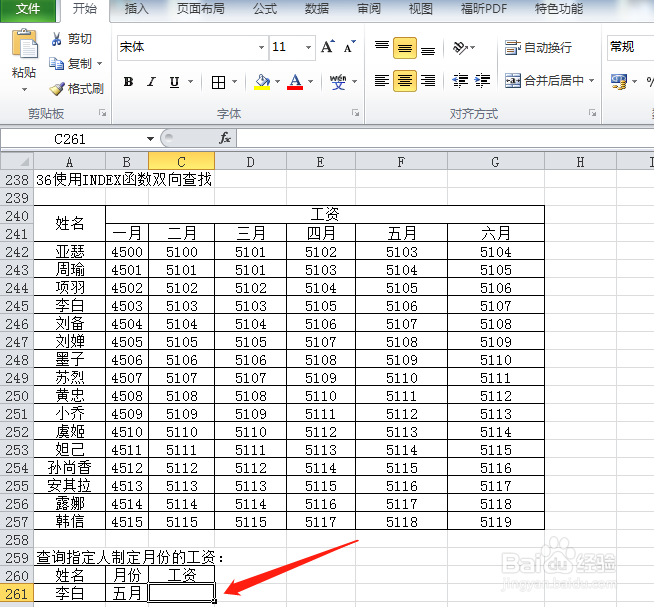
2、在编辑栏输入“=in”,双击列表中的“INDEX”
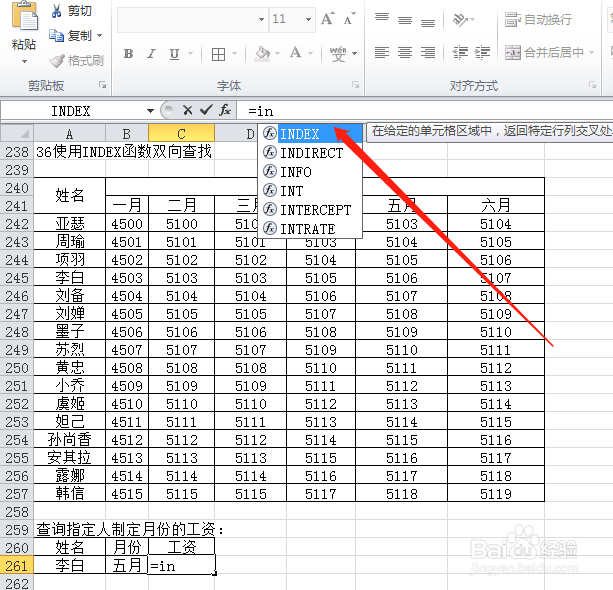
3、框选数据查找范围,并输入“,”进入下个参数设置
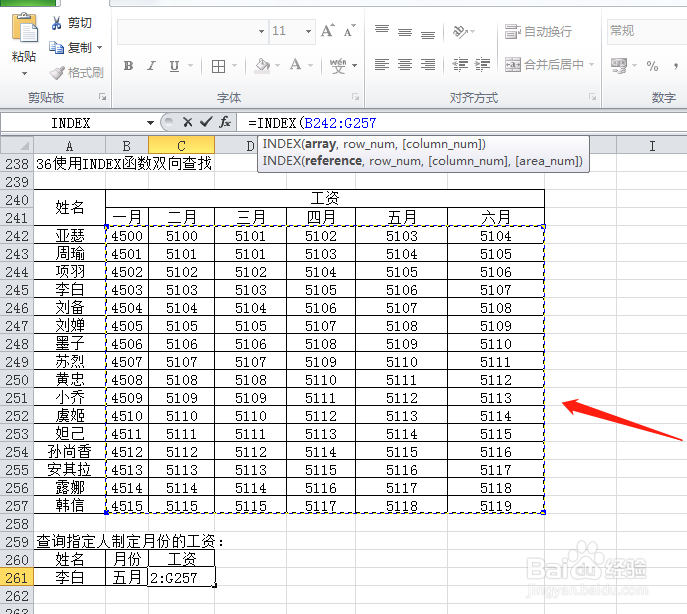
4、输入“MATCT(”,点选名字查找值单元格
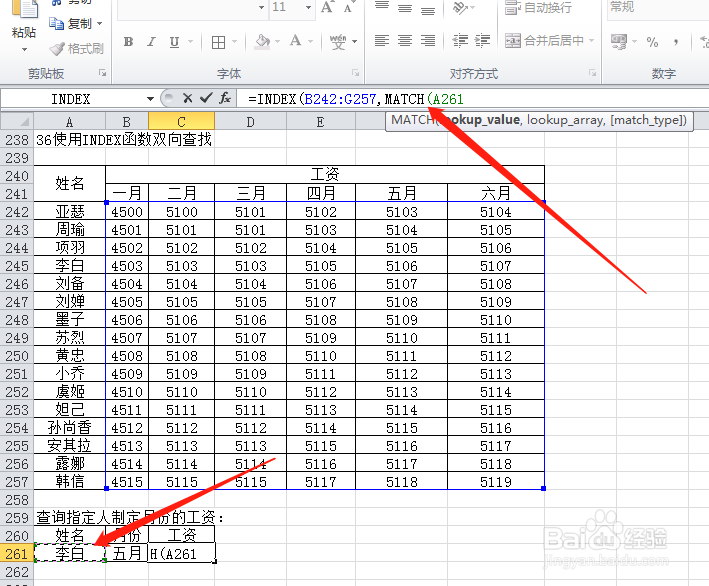
5、输入“,”进入下个参数设置,框选名字查找范围单元格
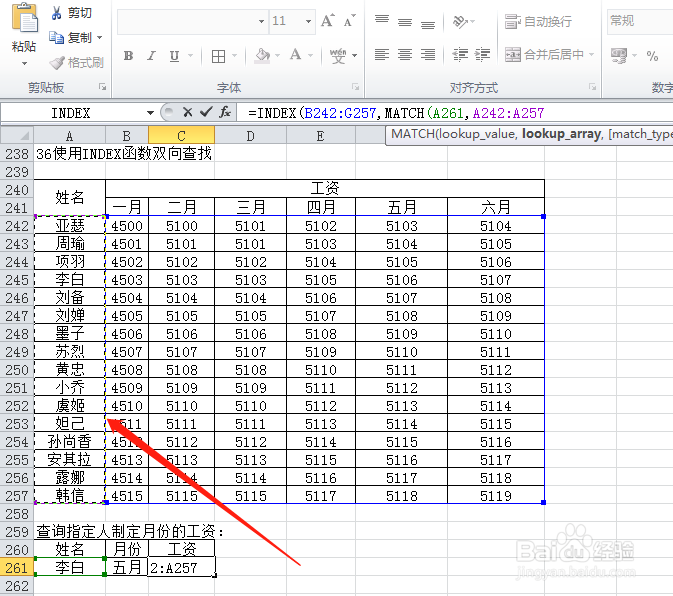
6、输入“),”完成第一个条件查找设置
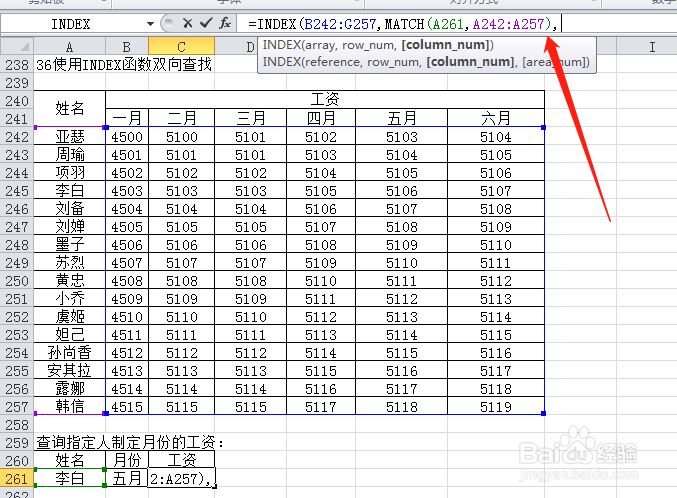
7、再输入“MATCH(”,点选月份查找值单元格
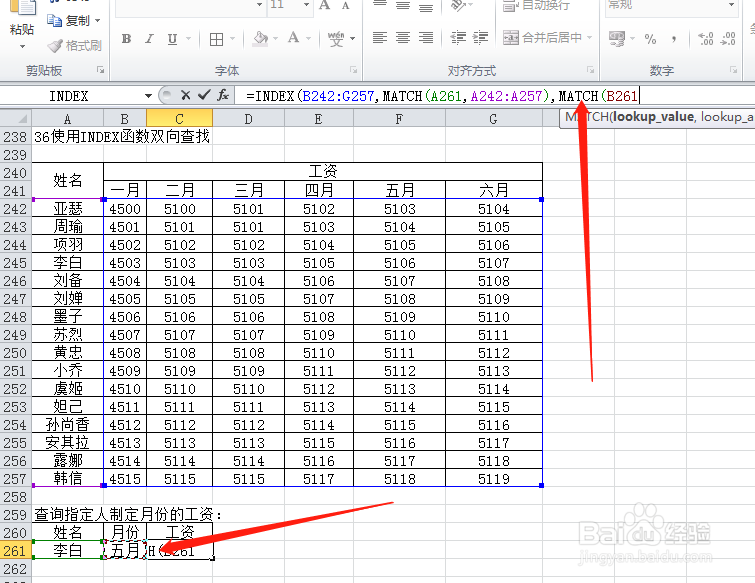
8、输入“,”框选月份查找范围
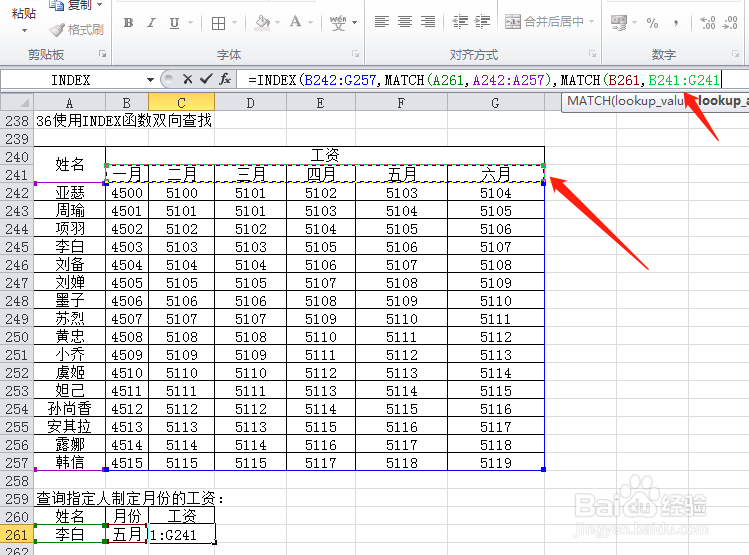
9、补全“)”,按回车完成
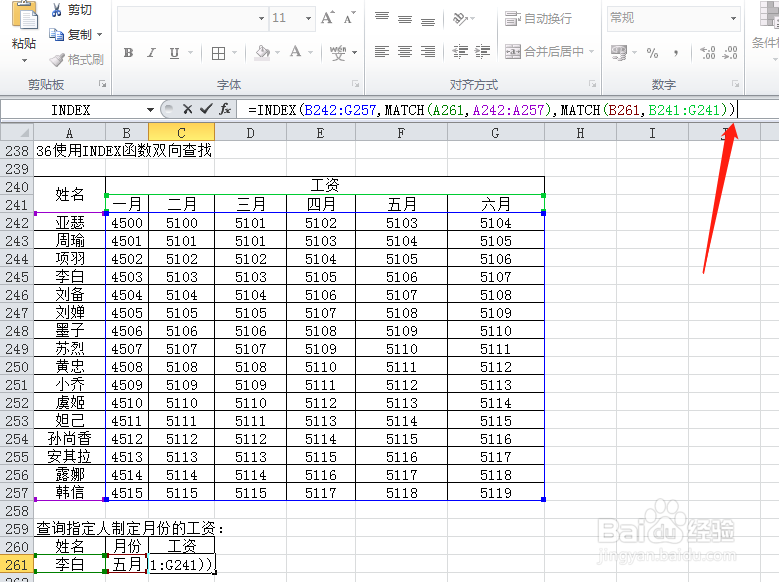
10、可以看到李白五月份的工作